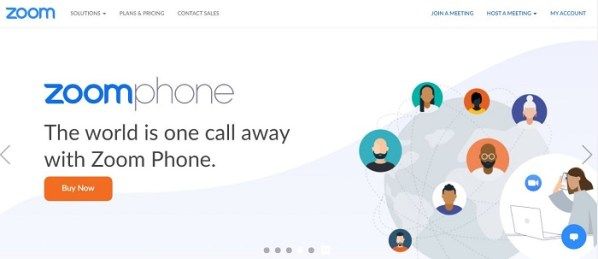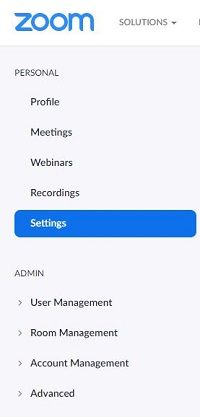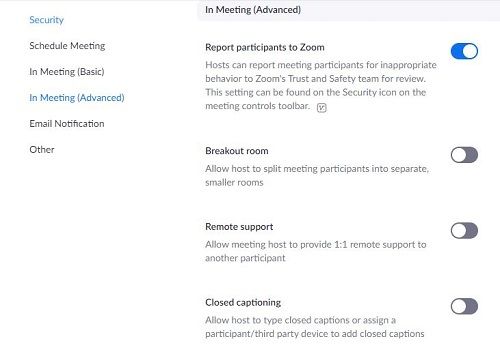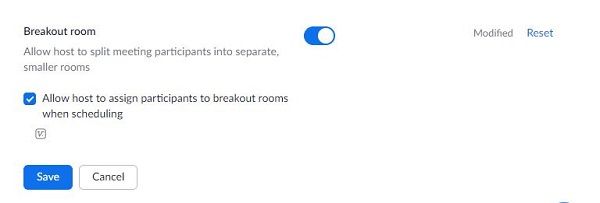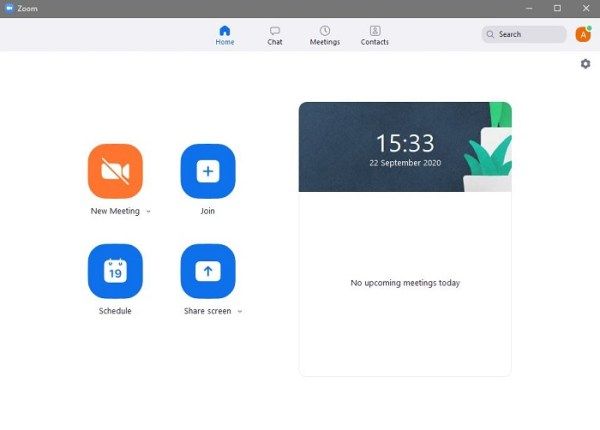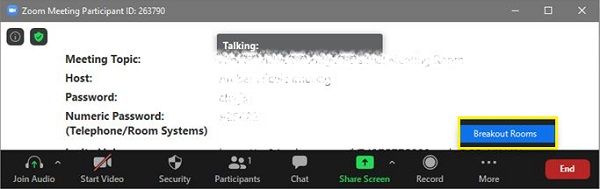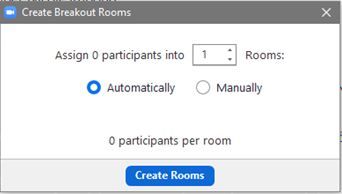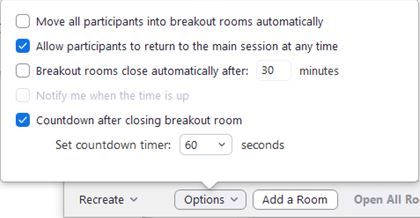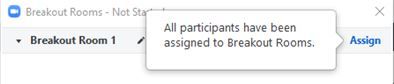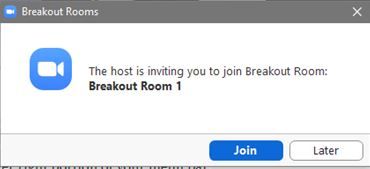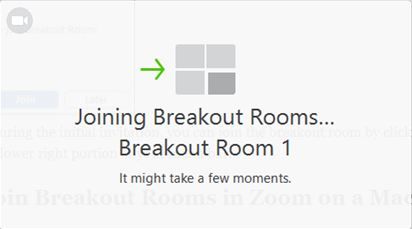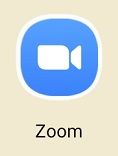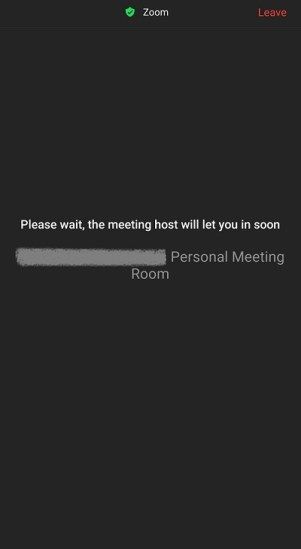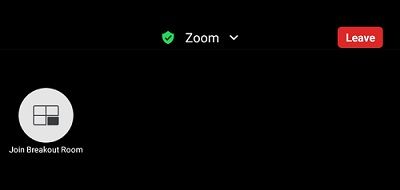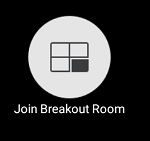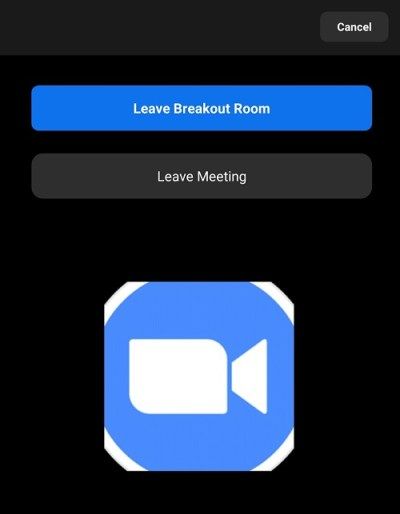ఆన్లైన్లో సమావేశాలను ఏర్పాటు చేయడానికి జూమ్ ఒక అద్భుతమైన సాధనం. దీని వాడుకలో సౌలభ్యం అనేక మంది వ్యక్తులను ఒకచోట చేర్చుకునేందుకు మరియు వారి స్వంత ఇళ్ల సౌకర్యాలలో ఆలోచనలను మార్పిడి చేసుకోవడానికి వీలు కల్పిస్తుంది. కొన్నిసార్లు, ప్రస్తుత సమావేశాన్ని విడిచిపెట్టకుండా ప్రత్యేక అంశాలపై దృష్టి పెట్టడానికి మీరు నిర్దిష్ట వ్యక్తులను బృందాలుగా సమూహపరచవచ్చు. ఈ దృష్టాంతంలో బ్రేక్అవుట్ గదులు అమలులోకి వస్తాయి.

ప్లాట్ఫాం లేదా OS ని బట్టి జూమ్లో బ్రేక్అవుట్ గదులను ఎలా ప్రారంభించాలో మీరు క్రింద చూస్తారు. ఇంకా, జూమ్ బ్రేక్అవుట్ గదికి సంబంధించి మీరు సాధారణంగా అడిగే కొన్ని ప్రశ్నలను చూస్తారు. ప్రారంభిద్దాం.
విండోస్ పిసిలో జూమ్లో బ్రేక్అవుట్ రూమ్లను ఎలా సృష్టించాలి మరియు చేరాలి
మీరు జూమ్ యొక్క డెస్క్టాప్ వెర్షన్ను ఉపయోగిస్తుంటే మాత్రమే బ్రేక్అవుట్ గదులు సృష్టించబడతాయి. మొబైల్ వినియోగదారులకు ఫీచర్ ఎందుకు అందుబాటులో లేదు అనే కారణాలు ఇవ్వబడలేదు.
వాస్తవం ఏమిటంటే, మీరు బ్రేక్అవుట్ గదిని సృష్టించాలని మరియు కేటాయించాలనుకుంటే మీరు డెస్క్టాప్లో ఉండాలి. మీరు బ్రేక్అవుట్ గదులను సృష్టించే ముందు, మీరు మీ ఖాతా సెట్టింగులలో ఫంక్షన్ను ప్రారంభించాలి. దీన్ని చేయడానికి, క్రింది దశలను అనుసరించండి.
- వెళ్ళండి జూమ్ వెబ్సైట్ . మీ ఖాతాకు సైన్ ఇన్ చేయండి. మీకు ఒకటి లేకపోతే, మీరు ఉచితంగా సైన్ అప్ చేయవచ్చు. బ్రేక్అవుట్ రూమ్ ఫీచర్ ఉచిత వెర్షన్లో కూడా అందుబాటులో ఉంది.
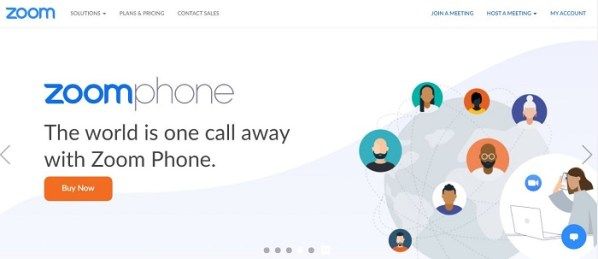
- నొక్కండి నా ఖాతా. ఎంపిక సైట్ యొక్క కుడి ఎగువ మూలలో ఉండాలి.

- ఎడమ వైపున ఉన్న మెనులో, క్లిక్ చేయండి సెట్టింగులు.
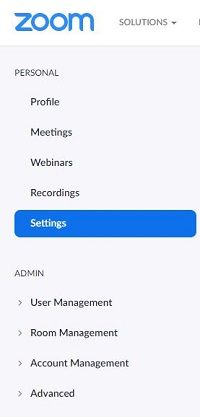
- మీటింగ్ టాబ్ కింద, క్లిక్ చేయండి సమావేశంలో (అధునాతన).
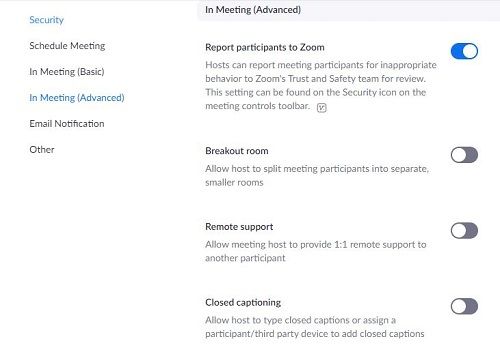
- మెను నుండి, బ్రేక్అవుట్ గది కోసం చూడండి, ఆపై హోస్ట్ చిన్న సమావేశ గదులను సృష్టించడానికి అనుమతించే స్విచ్ను టోగుల్ చేయండి, ఆపై క్లిక్ చేయండి సేవ్ చేయండి.
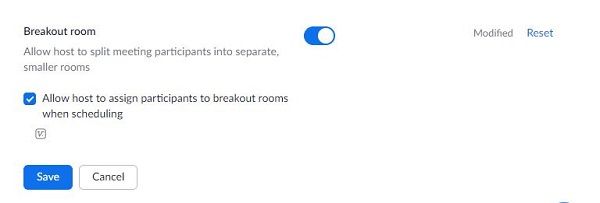
బ్రేక్అవుట్ రూమ్ ఎంపిక ప్రారంభించబడితే, మీరు ఇప్పుడు పెద్దదాన్ని హోస్ట్ చేసేటప్పుడు చిన్న సమావేశ గదులను సృష్టించవచ్చు. అది గుర్తుంచుకోండి బ్రేక్అవుట్ గదులను సృష్టించడానికి మీరు నిర్వాహకుడిగా లేదా హోస్ట్గా ఉండాలి . వాస్తవానికి బ్రేక్అవుట్ గది చేయడానికి, ఈ క్రింది వాటిని చేయండి:
- జూమ్ డెస్క్టాప్ అనువర్తనాన్ని తెరవండి.

- మీరు సమావేశాన్ని షెడ్యూల్ చేయాలి లేదా క్రొత్తదాన్ని హోస్ట్ చేయాలి. జూమ్ హోమ్ పేజీలోని బటన్లు మీకు ఆప్షన్ చేయడానికి అనుమతిస్తాయి. నొక్కండి కొత్త సమావేశం లేదా షెడ్యూల్ మీ అవసరాలను బట్టి.
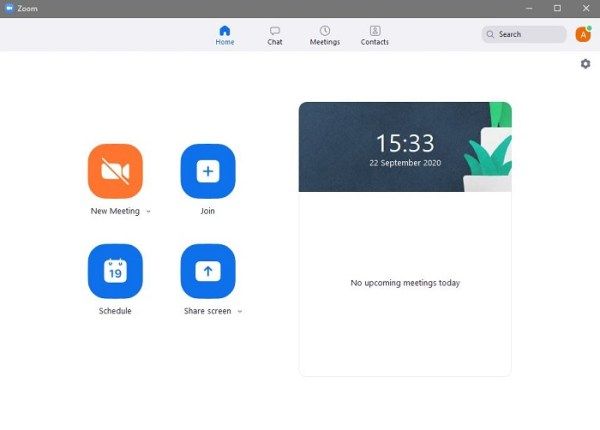
- స్క్రీన్ దిగువ కుడి మూలలో, క్లిక్ చేయండి మరింత. బయటకు వచ్చే జాబితా నుండి, క్లిక్ చేయండి బ్రేక్అవుట్ రూములు.
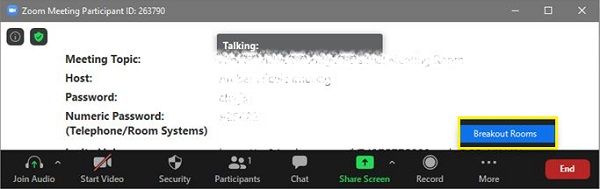
- ఫలిత పాప్-అప్ విండోలో, మీరు బ్రేక్అవుట్ గది కోసం పాల్గొనేవారి సంఖ్యను అడిగారు మరియు ఇది స్వయంచాలకంగా లేదా మానవీయంగా పూర్తి అవుతుందో లేదో. ఎంచుకోవడం ఆటోమేటిక్ బ్రేక్అవుట్ గదులు యాదృచ్ఛికంగా ప్రజలను కేటాయిస్తుంది. ఏ వ్యక్తులు ఏ గదికి వెళ్లాలో మీరు ఎంచుకోవాలనుకుంటే, ఎంచుకోండి మానవీయంగా.
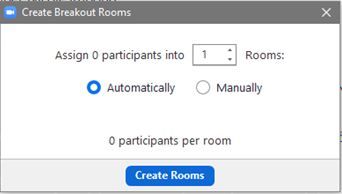
- నొక్కండి గదులను సృష్టించండి. మీరు గదులను సృష్టించిన తర్వాత కూడా పాల్గొనేవారి చుట్టూ తిరగవచ్చు.
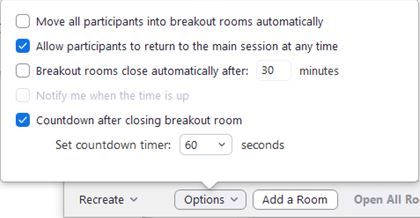
- బ్రేక్అవుట్ రూమ్ 1 శీర్షికతో మరో పాప్-అప్ విండో కనిపిస్తుంది. మీరు గది పేరు మార్చాలనుకుంటే, పేరు మీద ఉంచండి మరియు పేరు మార్చడానికి దానిపై క్లిక్ చేయండి. మీకు కావలసిన క్రొత్త పేరును నమోదు చేయండి.

- పై క్లిక్ చేయండి కేటాయించవచ్చు క్రొత్త పేరును మాన్యువల్గా కేటాయించడానికి గది పేరు కుడి వైపున ఉన్న ఎంపిక.
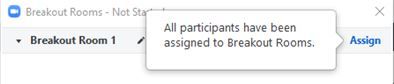
మీరు బ్రేక్అవుట్ గదులను కలిగి ఉన్న సమావేశంలో చేరాలని కోరుకుంటే, మీరు ఈ క్రింది వాటిని చేయవచ్చు:
- మీ జూమ్ డెస్క్టాప్ అనువర్తనాన్ని తెరవండి. బ్రేక్అవుట్ గదులను కలిగి ఉన్న సమావేశానికి మీరు ఆహ్వానం కలిగి ఉండాలి.

- సమావేశంలో చేరిన తర్వాత పాపప్ విండో కనిపిస్తుంది, మీరు బ్రేక్అవుట్ గదికి ఆహ్వానించబడ్డారని చూపిస్తుంది. మీరు చేరడానికి ఎంచుకోవచ్చు మరియు వెంటనే సమావేశాన్ని బ్రేక్అవుట్ గదిలో తెరవవచ్చు లేదా మీరు తరువాత ఎంచుకోవచ్చు.
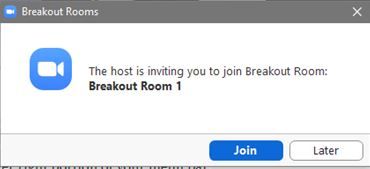
- మీరు చేరండిపై క్లిక్ చేస్తే, నిర్ధారణ విండో కనిపిస్తుంది, మీకు ఏ గది కేటాయించబడిందో వివరాలతో సందేశాన్ని ప్రదర్శిస్తుంది. జాయిన్ బ్రేక్అవుట్ రూమ్ పై క్లిక్ చేయండి.
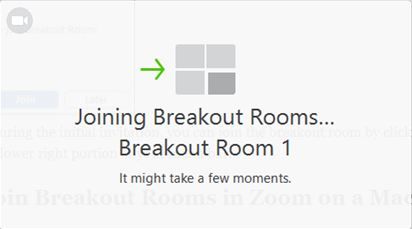
- ప్రారంభ ఆహ్వానం సమయంలో మీరు తరువాతి ఎంపికను ఎంచుకుంటే, మీరు క్లిక్ చేయడం ద్వారా బ్రేక్అవుట్ గదిలో చేరవచ్చు బ్రేక్అవుట్ రూములు మీ మెనూ బార్ యొక్క కుడి దిగువ భాగంలో.
Mac లో జూమ్లో బ్రేక్అవుట్ రూమ్లను ఎలా సృష్టించాలి మరియు చేరాలి
జూమ్ డెస్క్టాప్ అనువర్తనం ప్లాట్ఫాం-నిర్దిష్టంగా లేనందున, బ్రేక్అవుట్ గదిని సృష్టించడం మరియు చేరడం విండోస్ 10 మాదిరిగానే ఉంటుంది. మీరు Mac లో బ్రేక్అవుట్ గదులకు వ్యక్తులను కేటాయించాలనుకుంటే, పై సూచనలను అనుసరించండి.
Chromebook లో జూమ్లో బ్రేక్అవుట్ రూమ్లను ఎలా సృష్టించాలి మరియు చేరాలి
జూమ్ అనువర్తనం పరంగా Chromebook కొంచెం వింతగా ఉంది, ఎందుకంటే Google అనుమతి లేకుండా బయటి అనువర్తనాలను ఇన్స్టాల్ చేయడానికి Chrome OS అనుమతించదు. మూడవ పార్టీ అనువర్తనంగా జూమ్ చేయడం సాధారణంగా Chrome OS కోసం అందుబాటులో ఉన్న అనువర్తనం కాదు. అదృష్టవశాత్తూ, వెబ్ అనువర్తన సంస్కరణ లేదా Chrome OS సంస్కరణను ఇన్స్టాల్ చేయడం ద్వారా కొన్ని పరిష్కారాలు అందుబాటులో ఉన్నాయి.
వెబ్ అనువర్తన సంస్కరణ గూగుల్ ప్లే ద్వారా లభిస్తుంది. జూమ్ రూమ్స్ అని పిలువబడే Chrome OS సంస్కరణకు బ్రేక్అవుట్ గదులు లేవు, అయినప్పటికీ అవి ప్రాధమిక సమావేశ సెషన్లోకి లాగిన్ అవ్వగలవు. పాల్గొనేవారు Chrome OS సంస్కరణను ఉపయోగిస్తుంటే, ఇతర వినియోగదారులను బ్రేక్అవుట్ గదులకు కేటాయించేటప్పుడు మీరు ప్రధాన సమావేశ విండోను వారి గదిగా సెట్ చేయవచ్చు.
వెబ్ అనువర్తనం, జూమ్ యొక్క మొబైల్ వెర్షన్ కావడంతో, బ్రేక్అవుట్ గదులను సృష్టించలేరు. పాల్గొనేవారు వారితో మాత్రమే చేరగలరు. Google Play సంస్కరణను ఉపయోగించి బ్రేక్అవుట్ గదుల్లో ఎలా చేరాలో తెలుసుకోవడానికి, దిగువ Android జూమ్ సూచనలను చూడండి.
Android పరికరంలో జూమ్లో బ్రేక్అవుట్ రూమ్లను ఎలా సృష్టించాలి మరియు చేరాలి
జూమ్ యొక్క మొబైల్ వెర్షన్లు బ్రేక్అవుట్ గదులను సృష్టించలేవు. అలా చేయడానికి మీకు డెస్క్టాప్ వెర్షన్ అవసరం. అయితే, మీరు ఇప్పటికే ఏర్పాటు చేసిన బ్రేక్అవుట్ గదులలో చేరవచ్చు. అలా చేయడానికి, ఈ దశలను అనుసరించండి:
ఆండ్రాయిడ్ నుండి టీవీకి కోడిని ఎలా ప్రసారం చేయాలి
- మీ జూమ్ మొబైల్ అనువర్తనాన్ని తెరవండి.
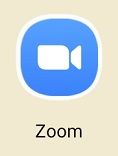
- బ్రేక్అవుట్ గదులను కలిగి ఉన్న సమావేశానికి మీరు ఆహ్వానం కలిగి ఉండాలి.
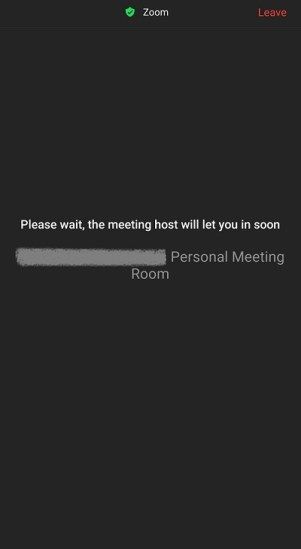
- మీ తెరపై చిన్న పాపప్ విండో కనిపిస్తుంది, మీరు బ్రేక్అవుట్ గదికి ఆహ్వానించబడ్డారని సూచిస్తుంది. గాని ఎంచుకోండి చేరండి లేదా తరువాత. చేరడం ఎంచుకోవడం స్వయంచాలకంగా బ్రేక్అవుట్ గదిలో సమావేశాన్ని తెరుస్తుంది. తరువాత ఎంచుకోవడం మిమ్మల్ని ప్రధాన సమావేశ గదికి తీసుకువస్తుంది.
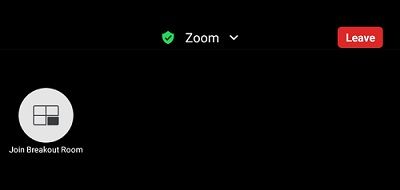
- మీరు ప్రాధమిక సమావేశం నుండి బ్రేక్అవుట్ గదిలో చేరాలనుకుంటే, దానిపై క్లిక్ చేయండి బ్రేక్అవుట్ గదిలో చేరండి చిహ్నం. ఐకాన్ నాలుగు దీర్ఘచతురస్రాల చిత్రంతో ఉండాలి మరియు మీరు సాధారణంగా జూమ్ స్క్రీన్ ఎగువ ఎడమ వైపున కనుగొంటారు.
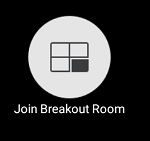
- మీరు బ్రేక్అవుట్ గదిని వదిలి వెళ్లాలనుకుంటే, దానిపై క్లిక్ చేయండి వదిలి… బటన్.
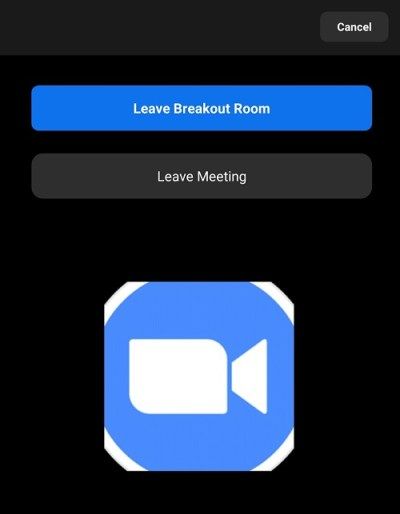
ఐఫోన్లో జూమ్లో బ్రేక్అవుట్ రూమ్లను ఎలా సృష్టించాలి మరియు చేరాలి
జూమ్ అనువర్తనం యొక్క Android మరియు iPhone సంస్కరణలు సమానంగా ఉంటాయి. ఐఫోన్ వెర్షన్ బ్రేక్అవుట్ గదులను సృష్టించదు కాని వాటిలో మాత్రమే చేరండి. మీరు ఐఫోన్ను ఉపయోగించి బ్రేక్అవుట్ గదిలో చేరాలనుకుంటే, పై Android వెర్షన్లో ఇచ్చిన సూచనలను అనుసరించండి.
జూమ్ బ్రేక్అవుట్ రూమ్ల తరచుగా అడిగే ప్రశ్నలను ప్రారంభిస్తుంది
ఏ యూజర్ పాత్ర బ్రేక్అవుట్ గదులను సృష్టించగలదు?
హోస్ట్ మాత్రమే ప్రజలను బ్రేక్అవుట్ గదులకు కేటాయించగలదు. జూమ్ అనువర్తనం యొక్క డెస్క్టాప్ సంస్కరణలు మాత్రమే గదులను సృష్టించగలవు మరియు నిర్వహించగలవని గుర్తుంచుకోండి. ఈ అవసరాలు జూమ్ అనువర్తనాన్ని హోస్ట్ చేయడానికి కనీసం ఒక పాల్గొనేవారికి కంప్యూటర్ ఉండాలి. మొబైల్ సంస్కరణలోని వినియోగదారులు డెస్క్టాప్ జూమ్ అనువర్తనం సృష్టించిన గదిలో మాత్రమే చేరగలరు.
షెడ్యూల్ సమావేశ ఎంపికను ఉపయోగించడం ద్వారా హోస్ట్లు పాల్గొనేవారిని ముందే కేటాయించవచ్చు లేదా కొనసాగుతున్న సమావేశంలో వారిని విభజించవచ్చు. పాల్గొనేవారికి వారి మెనూలో ఒక ఎంపిక కూడా ఉంది, అది హోస్ట్ వారిని బ్రేక్అవుట్ గదుల్లోకి సృష్టించడానికి మరియు కేటాయించడానికి అనుమతిస్తుంది.
బ్రేక్అవుట్ గదుల పరిమితులు ఏమిటి?
బ్రేక్అవుట్ గదులకు కొన్ని పరిమితులు ఉన్నాయి, మీరు సమావేశాన్ని విజయవంతంగా నడపాలనుకుంటే మీరు గమనించాలి. ఈ పరిమితులు:
1. హోస్ట్ మాత్రమే ప్రజలను బ్రేక్అవుట్ గదులకు కేటాయించగలరు. సమావేశానికి సహ-హోస్ట్ ఉంటే, వారు హోస్ట్ వారికి ప్రత్యేకంగా కేటాయించిన బ్రేక్అవుట్ గదిలో మాత్రమే చేరగలరు.
రెండు. జూమ్ రూమ్ వినియోగదారులు బ్రేక్అవుట్ గదులను సృష్టించలేరు లేదా చేరలేరు.
3. మొబైల్ జూమ్ వినియోగదారులు బ్రేక్అవుట్ గదులను సృష్టించలేరు లేదా నిర్వహించలేరు.
నాలుగు. జూమ్ సమావేశాన్ని డాక్యుమెంట్ చేయడానికి మీరు క్లౌడ్ రికార్డింగ్ ఉపయోగిస్తుంటే, ప్రధాన గది మాత్రమే రికార్డ్ చేయబడుతుంది. హోస్ట్ యొక్క స్థానం పట్టింపు లేదు. హోస్ట్ బ్రేక్అవుట్ గదిలో ఉన్నప్పటికీ బ్రేక్అవుట్ గదులు డాక్యుమెంట్ చేయబడవు.
5. మీరు గరిష్టంగా 50 బ్రేక్అవుట్ గదులను మాత్రమే సృష్టించగలరు.
క్రోమ్లో పేజీలను ఎలా పునరుద్ధరించాలి
6. ప్రతి బ్రేక్అవుట్ గదిలో పాల్గొనేవారు మొత్తం సమావేశం యొక్క పాల్గొనేవారి పరిమితిపై ఆధారపడి ఉంటుంది.
7. మీకు పెద్ద సమావేశ యాడ్-ఆన్ ఉంటే, పాల్గొనేవారి గరిష్ట సంఖ్య ఈ క్రింది విధంగా ఉంటుంది:
కు. 50 మంది బ్రేక్అవుట్ గదులకు 200 మంది పాల్గొనేవారు.
బి. 30 మంది బ్రేక్అవుట్ గదులకు 400 మంది పాల్గొనేవారు.
సి. 20 మంది బ్రేక్అవుట్ గదులకు 500 మంది పాల్గొనేవారు.
బ్రేక్అవుట్ గది అంటే ఏమిటి?
బ్రేక్అవుట్ గది తప్పనిసరిగా ఒక సమావేశంలో సమావేశం. పెద్ద సమూహాన్ని చిన్న సమూహాలుగా నిర్వహించడానికి ఇది ఒక చక్కని మార్గం, తద్వారా వారు మొత్తం సమావేశంలో పాల్గొనవలసిన అవసరం లేని నిర్దిష్ట విషయాలను చర్చించగలరు. మొత్తం సమావేశాన్ని ప్రత్యేక విషయాలలో విభజించగలిగితే, సమావేశాలు నిర్వహించవచ్చు మరింత సమర్థవంతంగా మరియు చాలా విలువైన సమయాన్ని ఆదా చేయండి. విభిన్న విషయాల కోసం ఏకకాలిక సమావేశాలు ఒక నిర్దిష్ట విషయం గురించి చర్చించే ముందు కొన్ని సమూహాలు పూర్తయ్యే వరకు వేచి ఉండడం కంటే బ్రేక్అవుట్ రూమ్లను ఉపయోగించి వేగంగా నడుస్తాయి.
ముగింపులో, ఆన్లైన్లో సమావేశాలను నిర్వహించడానికి జూమ్ చాలా సులభ సాధనం. ప్రజలను ప్రత్యేక గదుల్లోకి సమూహపరచగలిగితే వారు నిర్దిష్ట అంశాలను చర్చించగలుగుతారు, అది సమావేశం యొక్క సామర్థ్యాన్ని పెంచుతుంది. పురోగతికి ఆటంకం కలిగించే విషయాల మిష్మాష్ కలిగి ఉండకుండా, సరైన వ్యక్తులు తమకు అనుసంధానించబడిన విషయాలపై దృష్టి పెట్టడం ఎల్లప్పుడూ మంచిది.